随着科技的发展,高铁已经成为了人们出行的重要选择之一。在欣赏高铁高速行驶的雄姿时,您是否也想记录下高铁轮子的风采?借助高铁轮子摄像头,您可以通过手机实...
2025-03-29 9 操作步骤
在数字时代,我们不仅仅满足于传统文档的形态,我们希望它们能够以更生动、更互动的方式呈现内容。电脑文件添加声音效果正是这样一种创新途径,它能够显著提升信息的传达力,使文档、演示文稿等更吸引人。在这篇指南中,我将带你细致了解如何为您的电脑文件添加声音效果的操作步骤。无论是为了工作演示还是个人娱乐,学会这一技能,都将使你的电脑文件“说话”。
在文字处理软件中,比如MicrosoftWord或GoogleDocs,你可以通过插入音频文件的方式,为你的文档添加声音效果。
操作步骤:
1.打开你的文档编辑软件(比如Word),并载入你想要编辑的文件。
2.点击“插入”菜单,找到“音频”或“媒体”选项,选择“文件中的音频”。
3.在弹出的窗口中选择你要插入的声音文件,确认后它会显示在文档中。
4.你可以通过调整音频图标的位置和大小,将其放置在文档的合适位置。
5.有些编辑软件还允许你在文档中直接预览和编辑音频,确保声音效果符合你的需求。

在演示文稿软件中,例如MicrosoftPowerPoint,添加声音效果的目的是为了增强展示的吸引力和表达力,让你的观众有更好的参与感。
操作步骤:
1.打开你的演示文稿文件,并选择你想要添加声音的幻灯片。
2.点击“插入”菜单,然后选择“音频”图标,选择“文件中的音频”或“在线音频”(根据软件版本和具体功能)。
3.当音频文件添加到幻灯片后,可以调整其位置和覆盖区域,确保在播放幻灯片时能正确显示。
4.为了控制播放,你可以选择将音频设置为在进入幻灯片时自动播放,或者保留手动播放的选项。
5.在播放选项中,你还可以设置循环播放和音量控制,甚至添加过渡效果和动画以增加趣味性。

在为电脑文件添加声音效果的过程中,可能会遇到一些问题,这里列举几个常见的问题和相应的解决办法:
问题1:在文档中插入的音频无法播放。
解答:确保音频文件格式为软件所支持的格式,并检查声卡和扬声器是否正常工作。
问题2:音频在演示文稿中播放时与幻灯片切换不同步。
解答:调整音频的开始播放时间,确保它与幻灯片切换时间表一致,并检查软件是否更新到最新版本。

为了让你的声音文件与电脑文件完美融合,以下是一些额外的技巧:
确保所添加的声音文件时长适合内容,避免过长或过短导致信息传达不畅。
使用高质量的音频文件,以保证声音清晰且无噪音干扰。
如果用于商业用途,确保声音文件不侵犯版权,或者使用免版税的音频资源。
通过以上的介绍,相信你已经掌握了如何为电脑文件添加声音效果的基本操作。无论是简单的文档还是复杂的演示文稿,通过合理运用声音效果,都能够极大提升文件的表达力和吸引力。随着技术的不断进步,更多新的工具和方法将不断涌现,期待你继续探索和实践。在这个数字时代,让我们的电脑文件“说话”,让它们更生动、更有趣。
标签: 操作步骤
版权声明:本文内容由互联网用户自发贡献,该文观点仅代表作者本人。本站仅提供信息存储空间服务,不拥有所有权,不承担相关法律责任。如发现本站有涉嫌抄袭侵权/违法违规的内容, 请发送邮件至 3561739510@qq.com 举报,一经查实,本站将立刻删除。
相关文章

随着科技的发展,高铁已经成为了人们出行的重要选择之一。在欣赏高铁高速行驶的雄姿时,您是否也想记录下高铁轮子的风采?借助高铁轮子摄像头,您可以通过手机实...
2025-03-29 9 操作步骤
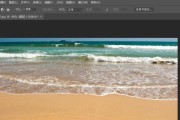
图片的镜像翻转是一种常见的图像处理操作,主要用于调整图像的视觉展示方向。掌握如何将图片进行镜像翻转,不仅可以帮助我们制作出更多有趣的视觉效果,还能在某...
2025-03-29 9 操作步骤

随着智能手机功能的日益强大,手机录屏已成为用户记录、分享精彩瞬间的重要工具。苹果公司在其设备中提供的录屏功能备受用户好评,尤其是最新发布的苹果15,其...
2025-03-29 6 操作步骤
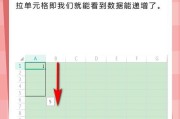
在处理Excel或类似的电子表格软件时,固定单元格数值以生成下拉列表是一个常见需求。本文将为您提供详细的操作步骤,以及相关的技巧和注意事项,帮助您高效...
2025-03-29 5 操作步骤
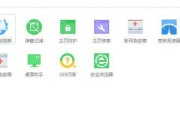
在当今数字工作环境中,拥有多个显示器设置已经成为提升工作效率和生产力的重要方式。多屏幕显示可以让我们在不同的屏幕上运行不同的应用程序,从而进行多任务处...
2025-03-28 13 操作步骤

在信息技术日益发达的今天,个人电脑的存储管理变得尤为重要。用户在使用暗影精灵等高性能笔记本电脑时,往往会遇到C盘空间不足的问题。为了解决这个普遍问题,...
2025-03-27 9 操作步骤